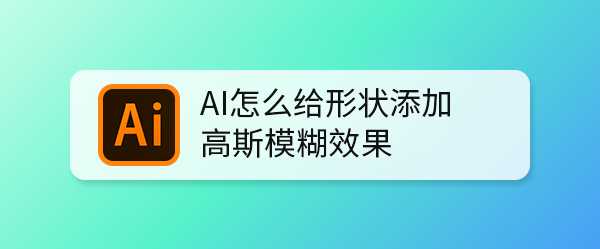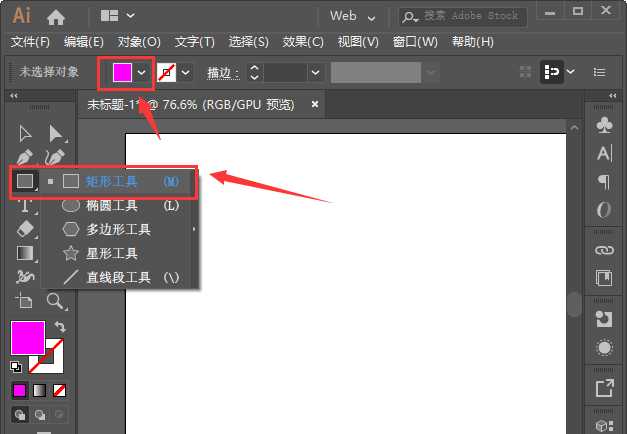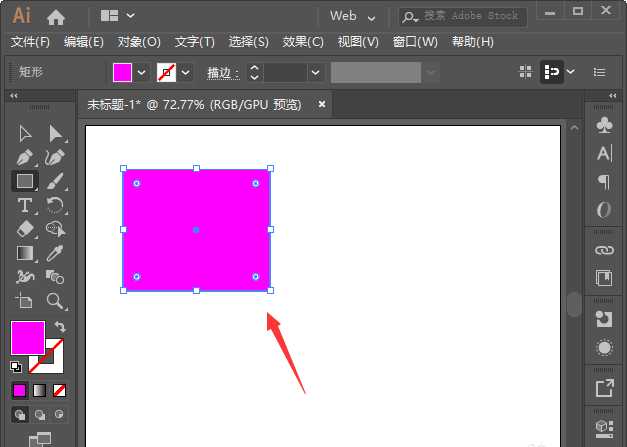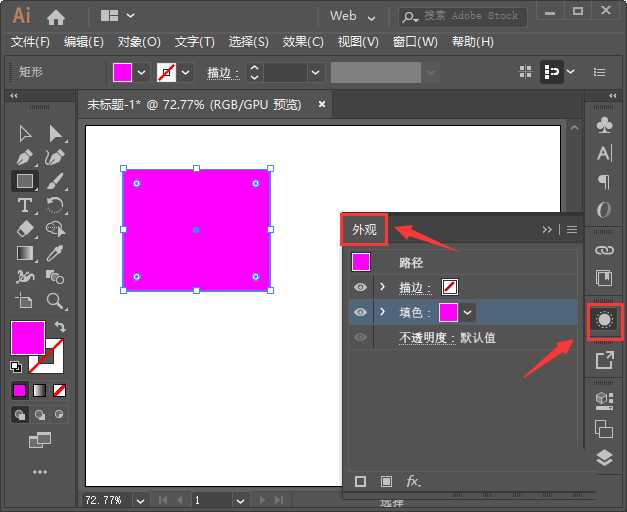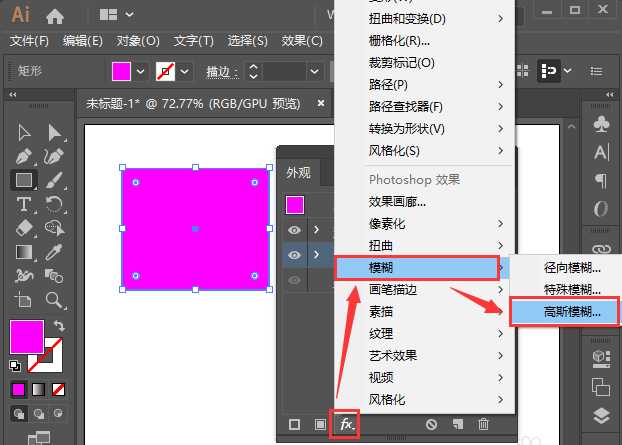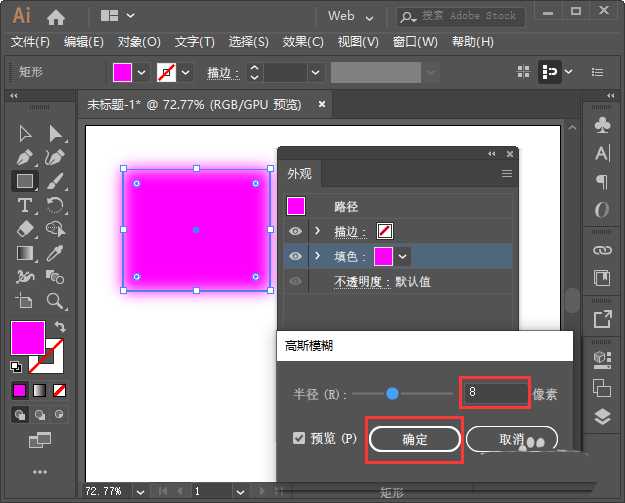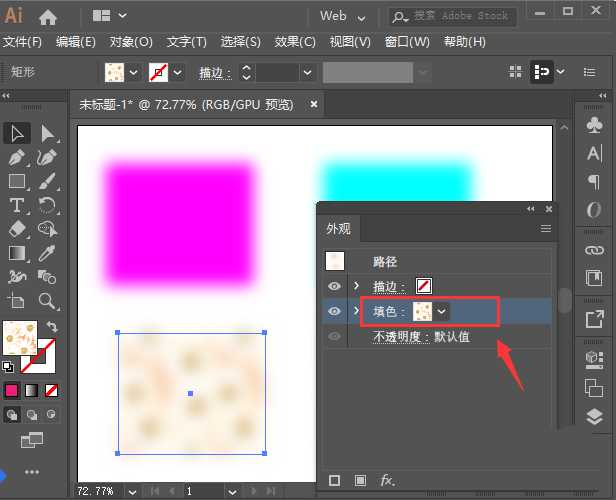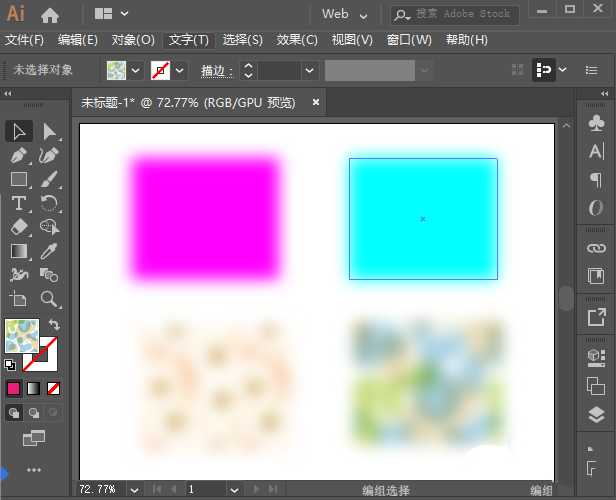茶园资源网 Design By www.iooam.com
ai中想要给图形添加高斯模糊效果,模糊程度不同,该怎么实现呢?下面我们就来看看详细的教程。
- 软件名称:
- Adobe Illustrator 2020-2021 v25.0.1.66 64位 免安装中文绿色精简版
- 软件大小:
- 330MB
- 更新时间:
- 2020-12-23立即下载
1、我们先设置好填充颜色,然后找到【矩形工具】,如图所示。
2、我们用【矩形工具】画出一个合适大小的矩形,如图所示。
3、接着,我们在右边打开【外观】面板,如图所示。
4、我们在外观面板的下方,点击【FX】-【模糊】-【高斯模糊】,如图所示。
5、我们把高斯模糊的半径调整为8像素,点击【确定】,如图所示。
6、接下来,我们把高斯模糊的形状复制几个出来,分别在填色里面修改颜色或图案,如图所示。
7、最后,我们看到形状添加高斯模糊的效果就做好了。
以上就是ai制作不同程度高斯模糊的技巧,希望大家喜欢,请继续关注。
相关推荐:
ai源文件导入ID后显示模糊该怎么办?
AI怎么使用SVG滤镜给图片添加高斯模糊效果?
ai怎么设置高斯模糊的快捷键? ai高斯模糊快捷键的设置方法
茶园资源网 Design By www.iooam.com
广告合作:本站广告合作请联系QQ:858582 申请时备注:广告合作(否则不回)
免责声明:本站资源来自互联网收集,仅供用于学习和交流,请遵循相关法律法规,本站一切资源不代表本站立场,如有侵权、后门、不妥请联系本站删除!
免责声明:本站资源来自互联网收集,仅供用于学习和交流,请遵循相关法律法规,本站一切资源不代表本站立场,如有侵权、后门、不妥请联系本站删除!
茶园资源网 Design By www.iooam.com
暂无评论...
RTX 5090要首发 性能要翻倍!三星展示GDDR7显存
三星在GTC上展示了专为下一代游戏GPU设计的GDDR7内存。
首次推出的GDDR7内存模块密度为16GB,每个模块容量为2GB。其速度预设为32 Gbps(PAM3),但也可以降至28 Gbps,以提高产量和初始阶段的整体性能和成本效益。
据三星表示,GDDR7内存的能效将提高20%,同时工作电压仅为1.1V,低于标准的1.2V。通过采用更新的封装材料和优化的电路设计,使得在高速运行时的发热量降低,GDDR7的热阻比GDDR6降低了70%。
更新日志
2024年09月21日
2024年09月21日
- 黑神话悟空上品骨悚然精魄获取方法一览|上品骨悚然精魄收集攻略
- 《演灭Evotinction》正式登陆多平台发售!带你进入科幻潜行新境界
- 命运圣契2024公测最新兑换码大全 命运圣契开服可用兑换码汇总
- 银霞.1979-《回答·兰花草》新加坡限量复黑版[WAV+CUE]
- 王菲.1996-《乐乐精逊SACD日本限量版[WAV+CUE]
- 王菲.1996-《乐乐精逊SACD日本限量版[WAV+CUE]
- 不止黑神话!杭州给原创企业真金白银扶持 打造“杭州游戏”品牌
- 很有多样性:《战锤》首次引入非二元性别角色
- 《少女前线2:追放》项目组将裁员 官方:进一步优化组织结构
- 陈慧琳.2002-闪亮每一天新歌+精选2CD【正东】【WAV+CUE】
- 袁培华.1992-有缘【歌林】【WAV+CUE】
- 王瑞霞.1996-是我太软心【名冠】【WAV+CUE】
- 《谭维维 30首经典流行歌曲精选辑 2CD》[WAV/分轨][1.1GB]
- 《赵传 出道三十年全新大碟 你过得还好吗》[WAV/分轨][460MB]
- 《发烧四大天王 磁性男声HiFi发烧碟 2CD》[WAV/分轨][1GB]